どうも、管理人の黒摩です。
今回はモンハンワイルズでの、グラフィック設定が勝手に変わる際の対処方法を紹介します。
管理人の場合はアップスケーリングの欄がいちいち変わって面倒でした。
PC版(Steam版)かつGeforceグラボを使用している方向けの対処法になりますので、そこはご了承ください。
原因はグラボの最適化
ゲームの設定が勝手に変わっている場合、グラボの設定でゲームが勝手に最適化された設定になっている可能性が高いです。
最適化した設定になると余裕をもって動くくらいまで設定を下げる場合が多いので、動きに問題無くても低画質な設定にしたりします。
勝手に最適化設定されている場合の対処方法
① NVIDIA Appを開く
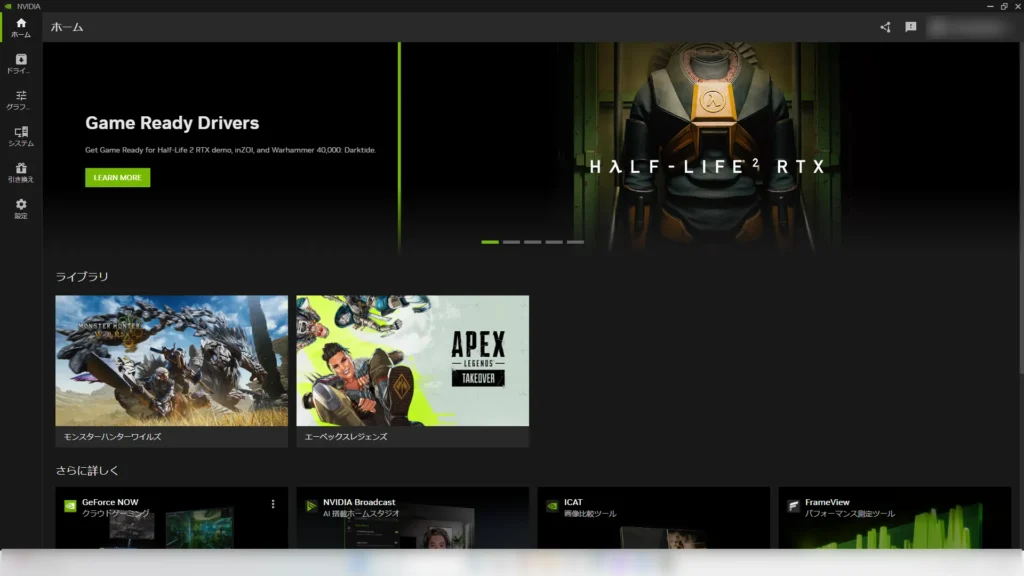
NVIDIA Appのホーム画面を開いてください。NVIDIA Appを起動したときホーム画面じゃない人は左上のホームを押せば開けます。
NVIDIA Appの場所がわからない人はタスクバー(PCの一番下のバー)の検索からNVIDIAと打てば出てくるはずです。インストールされていればですが。
② モンハンワイルズのグラフィックス-プログラム設定を開く
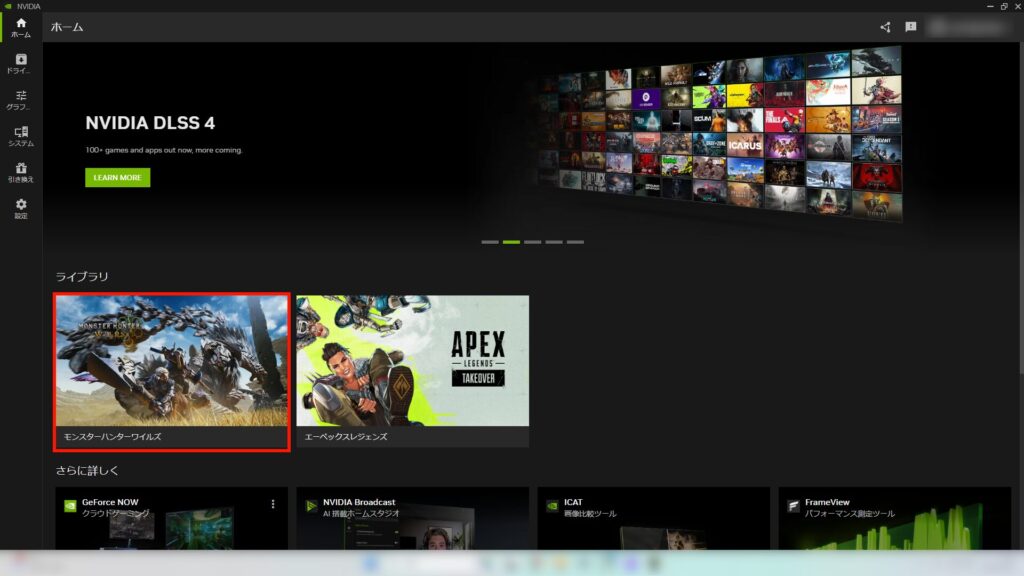
画像の赤い部分を選択してモンハンワイルズの管理画面を開いてください。赤い部分を選択すると設定と再生のボタンが現れますので、設定のボタンを押してください。
③ ゲームの最適化をOFFにする
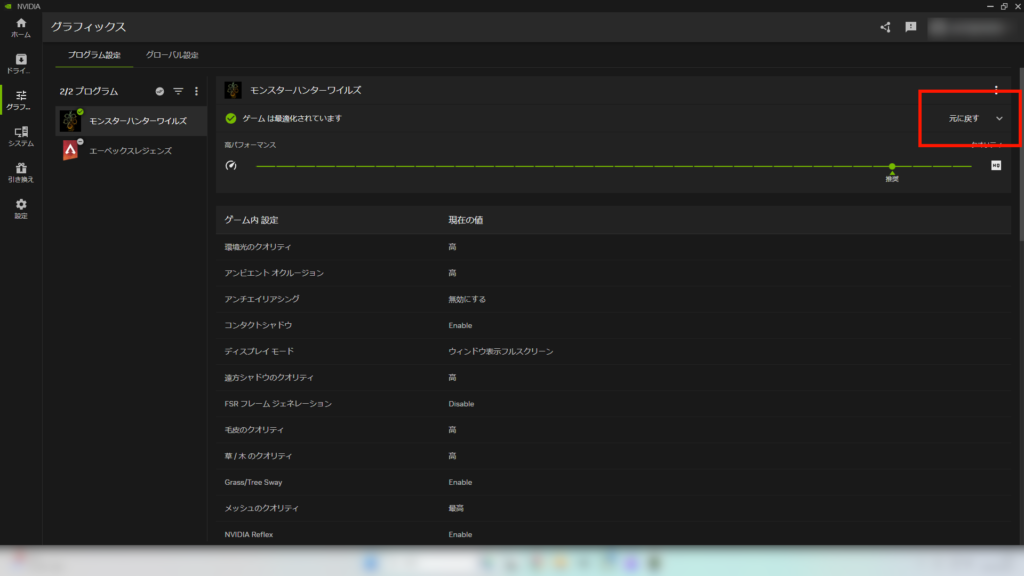
この画面でモンハンワイルズが最適化されているのなら、画像の赤い部分にある元に戻すを押してゲームの最適化を切りましょう。
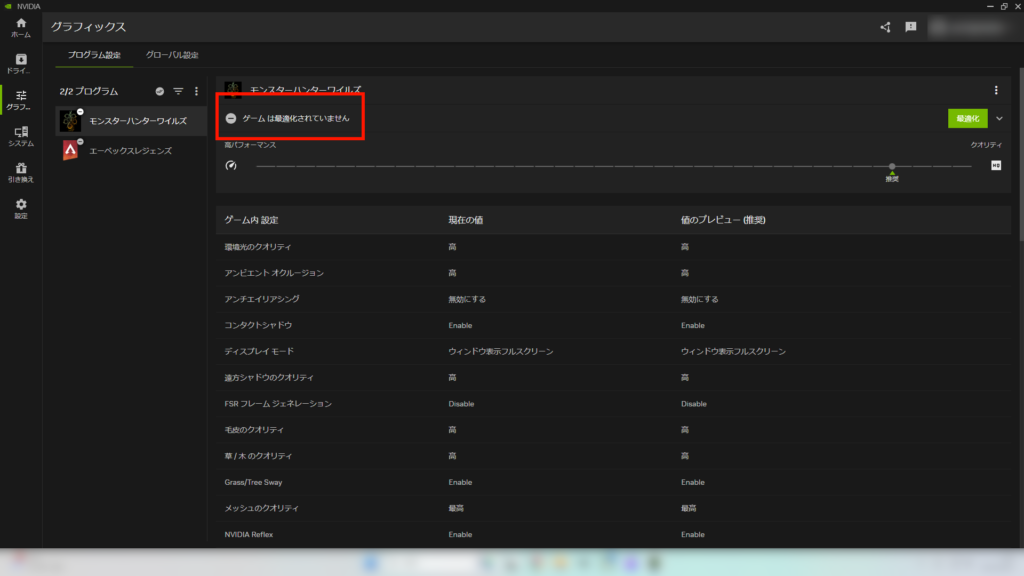
こんな感じにゲームは最適化されていませんと出れば大丈夫です。
④ 設定を開く
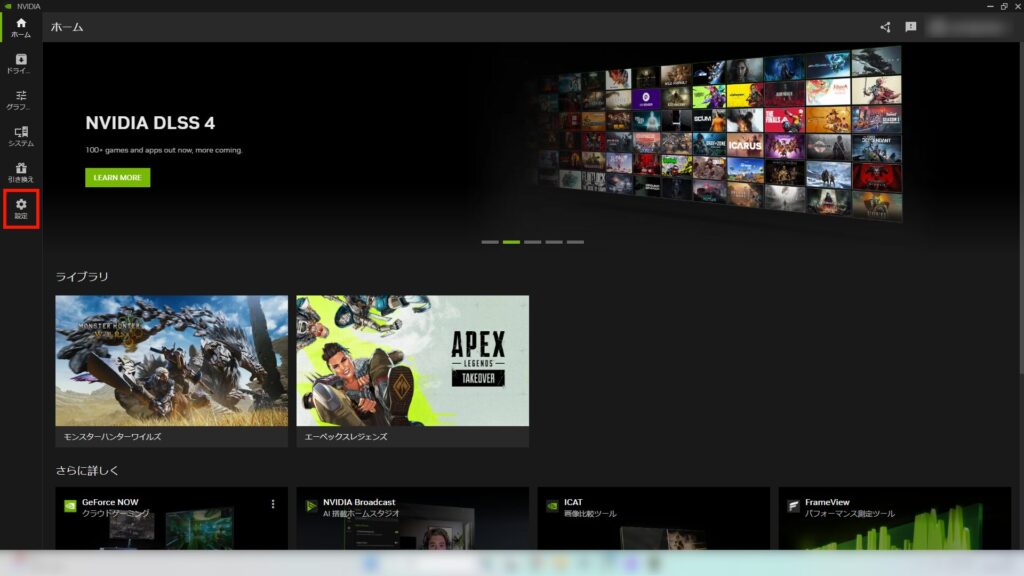
次は設定の方でも最適化をOFFにします。
一旦ホーム画面まで戻り、左の真ん中の方にある設定ボタンを押して設定画面に行きます。
⑤ 新しく追加されたゲームとアプリを自動的に最適化しますをOFFにする
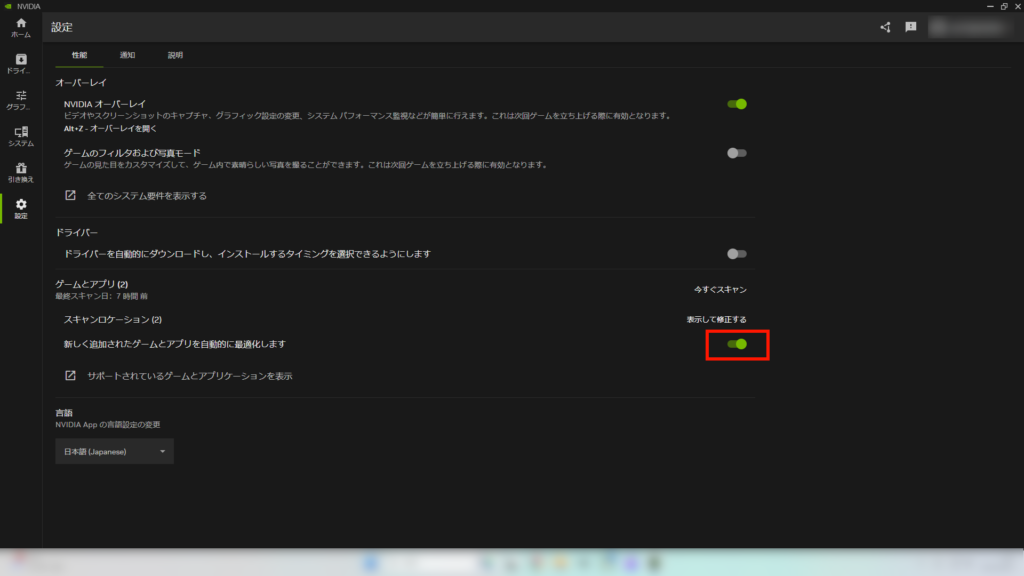
設定画面をスクロールして下の方に行くと、新しく追加されたゲームとアプリを自動的に最適化しますという項目が出てきます。
画像の赤枠部分のスイッチを押してこの設定をOFFにしましょう。
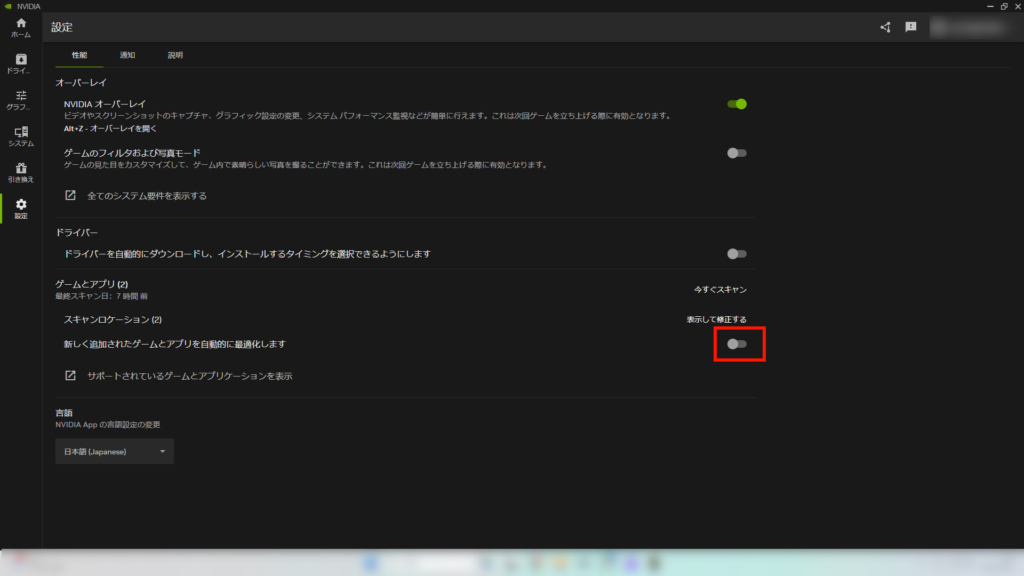
設定をOFFにするとこんな感じになります。
おわりに
ここまで見てくださってありがとうございます。
これで解決できていれば幸いです。

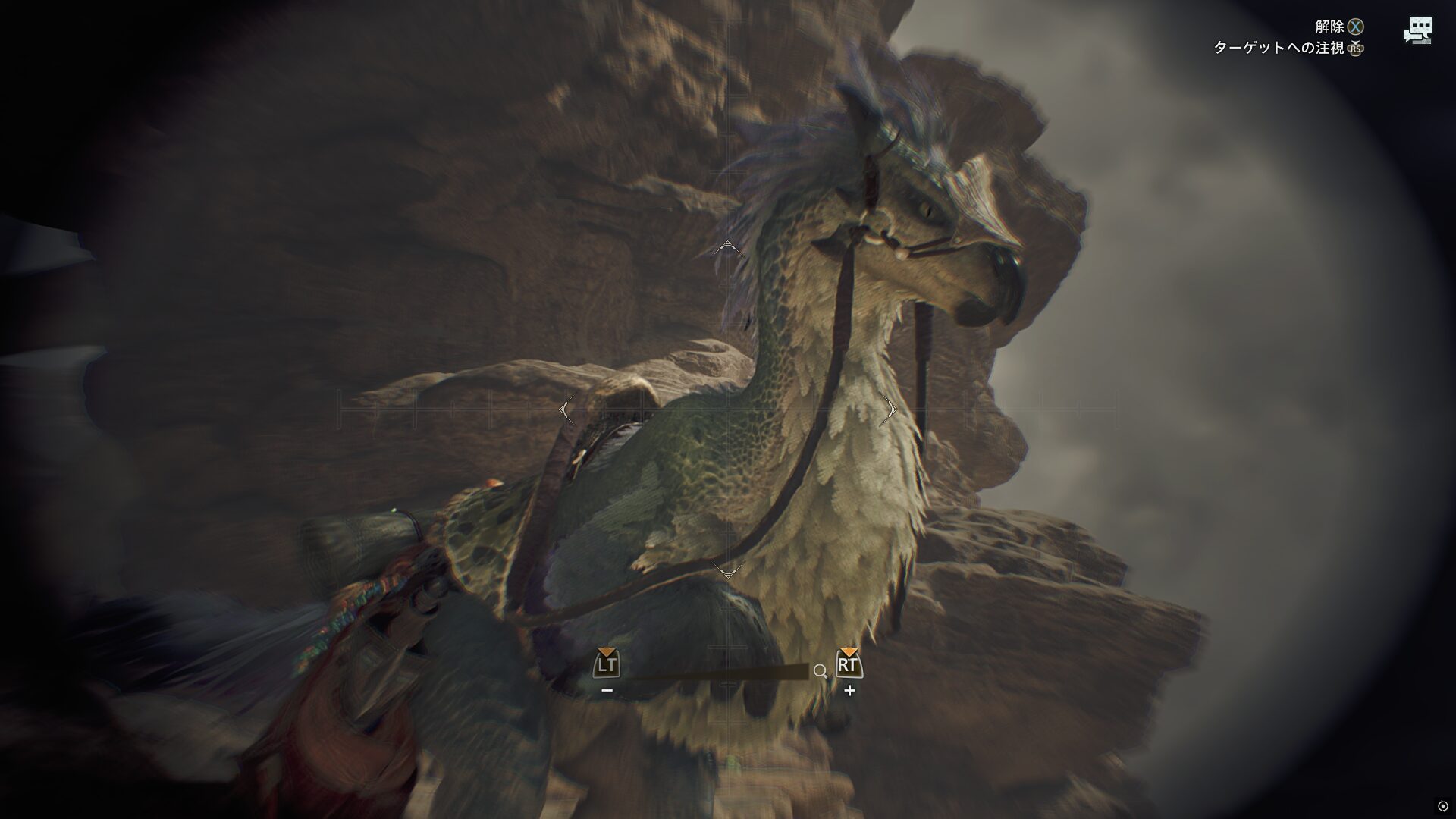


コメント
おお…直った。どうもありがとうございます。